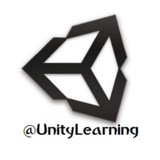Media is too big
VIEW IN TELEGRAM
🎦 #فیلم #آموزش نصب و فعال سازی نسخه 2022 یونیتی با استفاده از Patch
🔹 تقریباً دو ماهی هست که کرک نسخه 2022 یونیتی ارائه شده است و شما می توانید آن را از سایت های معتبر مثل سافت 98 دانلود کنید.
🎯 در این ویدیو مراحل کامل نصب و فعال سازی دو نرم افزار Unity Hub و Unity Editor شرح داده خواهد شد.
🔹 در ابتدا فراموش نکنید که ترجیحاً آنتی ویروس و اینترنت سیستم خود را به طور کامل قطع نمایید.
🔸 بعد از نصب هر دو نرم افزار، آنها را اجرا نکنید و فایل Patch.exe در مسیر های نصب هر دو نرم افزار که در پوشه Program File هست، کپی کنید.
☑️ با اجرا به صورت Run as Administrator فایل Patch در مسیر (یونیتی هاب و یوینیتی 2022) و زدن گزینه های Select و سپس Patch نرم افزارها را کرک کنید.
🌐 دانلود همین کلیپ از آپارات
🌐 لینک به سایت سافت 98 جهت دانلود نرم افزار
@UnityLearning
🔹 تقریباً دو ماهی هست که کرک نسخه 2022 یونیتی ارائه شده است و شما می توانید آن را از سایت های معتبر مثل سافت 98 دانلود کنید.
🎯 در این ویدیو مراحل کامل نصب و فعال سازی دو نرم افزار Unity Hub و Unity Editor شرح داده خواهد شد.
🔹 در ابتدا فراموش نکنید که ترجیحاً آنتی ویروس و اینترنت سیستم خود را به طور کامل قطع نمایید.
🔸 بعد از نصب هر دو نرم افزار، آنها را اجرا نکنید و فایل Patch.exe در مسیر های نصب هر دو نرم افزار که در پوشه Program File هست، کپی کنید.
☑️ با اجرا به صورت Run as Administrator فایل Patch در مسیر (یونیتی هاب و یوینیتی 2022) و زدن گزینه های Select و سپس Patch نرم افزارها را کرک کنید.
🌐 دانلود همین کلیپ از آپارات
🌐 لینک به سایت سافت 98 جهت دانلود نرم افزار
@UnityLearning
Media is too big
VIEW IN TELEGRAM
🎦 #فیلم #آموزش کار با زمان و تاریخ در زبان #سی_شارپ
📅 همانطور که می دانید با استفاده از کلاس DateTime در سی شارپ می توان با تاریخ و زمان کار کرد. در این کلیپ آموزشی نکاتی از این کلاس و همچنین دستورات تبدیل تاریخ میلادی به شمسی با استفاده از کلاس PersianCalendar در محیط یونیتی بیان خواهد شد. (دانلود کلیپ از آپارات)
@UnityLearning
📅 همانطور که می دانید با استفاده از کلاس DateTime در سی شارپ می توان با تاریخ و زمان کار کرد. در این کلیپ آموزشی نکاتی از این کلاس و همچنین دستورات تبدیل تاریخ میلادی به شمسی با استفاده از کلاس PersianCalendar در محیط یونیتی بیان خواهد شد. (دانلود کلیپ از آپارات)
@UnityLearning
Media is too big
VIEW IN TELEGRAM
🎦 #فیلم #آموزش استفاده از Tilemap در یونیتی به صورت ساده و مقدماتی
🔹 با استفاده از ویژگی Tilemap در نرم افزارهای مختلف مثل یونیتی می توان یک تکسچر را در قسمت های مختلف به صورت تکراری ترسیم کرد. برای ساخت بازی های دو بعدی این ویژگی بسیار کاربردی می باشد.
@UnityLearning
🔹 با استفاده از ویژگی Tilemap در نرم افزارهای مختلف مثل یونیتی می توان یک تکسچر را در قسمت های مختلف به صورت تکراری ترسیم کرد. برای ساخت بازی های دو بعدی این ویژگی بسیار کاربردی می باشد.
@UnityLearning
Media is too big
VIEW IN TELEGRAM
🎦 #فیلم #آموزش بدست آوردن آدرس IP در #سی_شارپ (محیط #یونیتی)
🔹 همانطور که می دانید، روش های متفاوتی برای بدست آوردن آدرس IP در سی شارپ وجود دارد، یکی از این روش ها که فقط برای حالت اینترنت قابل استفاده است، سایت icanhazip.com می باشد. این سایت آدرس IP شما در اینترنت را به صورت string به شما نمایش می دهد، بنابراین تنها کافی است با دستوری مثل DownloadString از کلاس WebClient آن را بدست آورد. جزئیات در کلیپ آموزشی توضیح داده شده است.
🔘 همچنین امکان دانلود کلیپ آموزشی از سایت آپارات نیز فراهم می باشد و اسکریپت استفاده شده نیز به صورت فایل مستقیم، در پست بعدی قابل دانلود خواهد بود.
@UnityLearning
🔹 همانطور که می دانید، روش های متفاوتی برای بدست آوردن آدرس IP در سی شارپ وجود دارد، یکی از این روش ها که فقط برای حالت اینترنت قابل استفاده است، سایت icanhazip.com می باشد. این سایت آدرس IP شما در اینترنت را به صورت string به شما نمایش می دهد، بنابراین تنها کافی است با دستوری مثل DownloadString از کلاس WebClient آن را بدست آورد. جزئیات در کلیپ آموزشی توضیح داده شده است.
🔘 همچنین امکان دانلود کلیپ آموزشی از سایت آپارات نیز فراهم می باشد و اسکریپت استفاده شده نیز به صورت فایل مستقیم، در پست بعدی قابل دانلود خواهد بود.
@UnityLearning
🎦 #فیلم #آموزش و معرفی نرم افزار Joy To Key
🎮 تبدیل دسته بازی به ماوس و کیبورد در محیط ویندوز ⌨
⬅️ با کمک این نرم افزار میتوان از Joystick به جای ماوس يا کیبورد استفاده کرد که می تواند در بازی هایی که امکان استفاده از دسته در آنها فراهم نیست، مفید واقع شود.
@UnityLearning
🎮 تبدیل دسته بازی به ماوس و کیبورد در محیط ویندوز ⌨
⬅️ با کمک این نرم افزار میتوان از Joystick به جای ماوس يا کیبورد استفاده کرد که می تواند در بازی هایی که امکان استفاده از دسته در آنها فراهم نیست، مفید واقع شود.
@UnityLearning
Media is too big
VIEW IN TELEGRAM
🎦 #فیلم #آموزش و معرفی پکیج Simple Color Picker
🔹 جهت استفاده از آبجکت Color Picker می توان از محیط Scene دموی پکیج یک Prefab ساخت و از آن در محیط پروژه اصلی استفاده کرد. کافی است هر زمان که بخواهیم پنجره نمایش داده شود، با دستور SetActive این گیم آبجکت (Color Picker) را فعال یا برای عدم نمایش آن غیر فعال (false) کرد.
ColorPicker.SetActive(false);
🎨 این پکیج قابلیت نمایش رنگ در قالب RGB و HSV را داراست که با استفاده از پارامترهای اسکریپت ColorPicker می توان آن را مشخص کرد.
@UnityLearning
🔹 جهت استفاده از آبجکت Color Picker می توان از محیط Scene دموی پکیج یک Prefab ساخت و از آن در محیط پروژه اصلی استفاده کرد. کافی است هر زمان که بخواهیم پنجره نمایش داده شود، با دستور SetActive این گیم آبجکت (Color Picker) را فعال یا برای عدم نمایش آن غیر فعال (false) کرد.
ColorPicker.SetActive(false);
🎨 این پکیج قابلیت نمایش رنگ در قالب RGB و HSV را داراست که با استفاده از پارامترهای اسکریپت ColorPicker می توان آن را مشخص کرد.
@UnityLearning
Media is too big
VIEW IN TELEGRAM
🎦 #فیلم #آموزش نمایش میزان (درصد) باتری سیستم اجرا کنندۀ بازی در یونیتی
🔋 با استفاده از دستورات BatterySatus و BatteryLevel از کلاس SystemInfo می توان به وضعیت و درصد باتری سیستم اجرا کنندۀ بازی دسترسی داشت.
📺 نمایش و دانلود همین کلیپ از آپارات 📺
@UnityLearning
🔋 با استفاده از دستورات BatterySatus و BatteryLevel از کلاس SystemInfo می توان به وضعیت و درصد باتری سیستم اجرا کنندۀ بازی دسترسی داشت.
📺 نمایش و دانلود همین کلیپ از آپارات 📺
@UnityLearning
Unity Learning
Text Animator for Unity v2.0.2.unitypackage
Media is too big
VIEW IN TELEGRAM
🎦 #فیلم #آموزش استفاده از پکیج Text Animator
🔹 بعد از اضافه شدنِ پکیج به پروژه، کامپوننت های آن از طریق منوی Component و گزینه Febucci قابل دسترسی می باشد. جهت افکت دار کردن متن نیز می توان آن را در یکی از تگ های <wiggle> <shake> <wave> <bounce> قرار داد که هر کدام افکت خاصی را به متن درون خود اضافه می کنند. با استفاده از گزینۀ Type Writer در تنظیمات کامپوننتِ Text Animator می توان به متن افکت تایپ شدن (در هنگام شروع) داد. (کامپوننت مورد نظر از طریق منوی ذکر شده قابل اضافه شدن به گیم آبجکت می باشد)
Component ➡️ Febucci ➡️ Text Animator ➡️ Typewriter
@UnityLearning
🔹 بعد از اضافه شدنِ پکیج به پروژه، کامپوننت های آن از طریق منوی Component و گزینه Febucci قابل دسترسی می باشد. جهت افکت دار کردن متن نیز می توان آن را در یکی از تگ های <wiggle> <shake> <wave> <bounce> قرار داد که هر کدام افکت خاصی را به متن درون خود اضافه می کنند. با استفاده از گزینۀ Type Writer در تنظیمات کامپوننتِ Text Animator می توان به متن افکت تایپ شدن (در هنگام شروع) داد. (کامپوننت مورد نظر از طریق منوی ذکر شده قابل اضافه شدن به گیم آبجکت می باشد)
Component ➡️ Febucci ➡️ Text Animator ➡️ Typewriter
@UnityLearning
Media is too big
VIEW IN TELEGRAM
🎦 #فیلم #آموزش تقسیم کردن خروجی دوربین های بازی
🔹 استفاده از چند دوربین در بازی و نمایش خروجی آنها در قسمتی از صفحه
🔘 با استفاده از پارامتر Viewport Rect از کامپوننت Camera می توانیم مشخص کنیم، خروجی تصویر دوربین نسبت به صفحه نمایش در چه موقعیت و با چه اندازه ای نمایش داده شود. مقادیر این پارامترها همگی نسبی هستند. (نسبت به اندازه صفحه نمایش نهایی)
@UnityLearning
🔹 استفاده از چند دوربین در بازی و نمایش خروجی آنها در قسمتی از صفحه
🔘 با استفاده از پارامتر Viewport Rect از کامپوننت Camera می توانیم مشخص کنیم، خروجی تصویر دوربین نسبت به صفحه نمایش در چه موقعیت و با چه اندازه ای نمایش داده شود. مقادیر این پارامترها همگی نسبی هستند. (نسبت به اندازه صفحه نمایش نهایی)
@UnityLearning
Media is too big
VIEW IN TELEGRAM
🎦 #فیلم #آموزش فعال/غیر فعال کردن آبجکت هایی که نسبت به کاراکتر اصلی بازی فاصله می گیرند.
🔹 #یادآوری: همانطور که می دانید با استفاده از دستور Distance از کلاس Vector3 می توان فاصله بین دو Position را بدست آورد. بر همین اساس می توان کاری کرد، کلیۀ آبجکت هایی که در فاصلۀ خاصی نسبت کاراکتر بازی هستند، غیرفعال شوند و برعکس.
📋 اسکریپت این آموزش در پست بعدی ارسال خواهد شد.
@UnityLearning
🔹 #یادآوری: همانطور که می دانید با استفاده از دستور Distance از کلاس Vector3 می توان فاصله بین دو Position را بدست آورد. بر همین اساس می توان کاری کرد، کلیۀ آبجکت هایی که در فاصلۀ خاصی نسبت کاراکتر بازی هستند، غیرفعال شوند و برعکس.
📋 اسکریپت این آموزش در پست بعدی ارسال خواهد شد.
@UnityLearning
Media is too big
VIEW IN TELEGRAM
🎦 #کلیپ ضبط شده درس بازی سازی
🎯 #آموزش مبحث حرکت و جابجایی آبجکت دو بعدی با انیمیشن در یونیتی
🦅 ایجاد حرکت پرنده به صورت رفت و برگشتی با انیمیشن در یونیتی
@UnityLearning
🎯 #آموزش مبحث حرکت و جابجایی آبجکت دو بعدی با انیمیشن در یونیتی
🦅 ایجاد حرکت پرنده به صورت رفت و برگشتی با انیمیشن در یونیتی
@UnityLearning
Media is too big
VIEW IN TELEGRAM
🎦 #فیلم #آموزش طراحی انیمیشن های دو بعدی با تعداد فریم زیاد و ایجاد حالت چند انیمیشن کلیپ در یونیتی
🎯 در این کلیپِ آموزشی، نحوۀ ساخت انیمیشن برای آبجکت دو بعدی (فریم به فریم) به صورت خودکار و همچنین مبحثِ «چند State یا کلیپ بودن انیمیشن» به همراه اسکریپت نویسی (جابجایی بین Stateها) توضیح داده خواهد شد.
@UnityLearning
🎯 در این کلیپِ آموزشی، نحوۀ ساخت انیمیشن برای آبجکت دو بعدی (فریم به فریم) به صورت خودکار و همچنین مبحثِ «چند State یا کلیپ بودن انیمیشن» به همراه اسکریپت نویسی (جابجایی بین Stateها) توضیح داده خواهد شد.
@UnityLearning
This media is not supported in your browser
VIEW IN TELEGRAM
🎦 #فیلم #آموزش رفع خطای Unable to create project در هنگام ساخت پروژه جدید در یونیتی هاب
🎯 دلایل اصلی این خطا شامل، عدم دسترسی نرم افزار به مسیر مشخص شده برای پروژه و اشتباه بودن نسخه یونیتی می باشد که با اصلاح آنها می توان این خطا را رفع کرد و پروژه مورد نظر را ساخت.
📺 مشاهده کلیپ در آپارات 📺
☑️ نکته: بدون استفاده از یونیتی هاب هم می توان پروژه های خام یونیتی را ایجاد کرد، برای اینکار کافی است، به جای اجرای Unity Hub
نرم افزار Unity Editor را اجرا و روی گزینه Create Empty Project کلیک کرد.
@UnityLearning
🎯 دلایل اصلی این خطا شامل، عدم دسترسی نرم افزار به مسیر مشخص شده برای پروژه و اشتباه بودن نسخه یونیتی می باشد که با اصلاح آنها می توان این خطا را رفع کرد و پروژه مورد نظر را ساخت.
📺 مشاهده کلیپ در آپارات 📺
☑️ نکته: بدون استفاده از یونیتی هاب هم می توان پروژه های خام یونیتی را ایجاد کرد، برای اینکار کافی است، به جای اجرای Unity Hub
نرم افزار Unity Editor را اجرا و روی گزینه Create Empty Project کلیک کرد.
@UnityLearning
Media is too big
VIEW IN TELEGRAM
🎦 #فیلم #آموزش اضافه کردن فایل های فوتوشاپ به صورت لایه بندی شده در یونیتی
🔹 با استفاده از پکیج PSD Importer به راحتی می توانید فایل PSD اضافه شده به یونیتی را به صورت لایه بندی شده (با همان تنظیمات انجام شده در فوتوشاپ) در اختیار داشته باشید و در بخش های مختلف از لایه های مورد نظر به صورت جداگانه استفاده کنید. در بخش Layer Managment مربوط به PSD Importer می توان لایه های مورد نظر را که می خواهیم از آنها در پروژه استفاده کنیم، انتخاب نماییم.
@UnityLearning
🔹 با استفاده از پکیج PSD Importer به راحتی می توانید فایل PSD اضافه شده به یونیتی را به صورت لایه بندی شده (با همان تنظیمات انجام شده در فوتوشاپ) در اختیار داشته باشید و در بخش های مختلف از لایه های مورد نظر به صورت جداگانه استفاده کنید. در بخش Layer Managment مربوط به PSD Importer می توان لایه های مورد نظر را که می خواهیم از آنها در پروژه استفاده کنیم، انتخاب نماییم.
@UnityLearning
Media is too big
VIEW IN TELEGRAM
🎦 #کلیپ #آموزش ارسال اطلاعات از بازی (کلاینت) به سرور (به زبان php)
🎯 انجام یک مثال ساخت صفحه لاگین برای بازی
🔹 این آموزش برای افرادی که به زبان های سمت سرور (مثل php) و پایگاه داده (مثل MySQL) تسلط دارند، مناسب است و در آن روش های ارسال اطلاعات به سرور php و بررسی پایگاه داده توضیح داده شده است.
🔸 پروژه آموزشی و فایل های دیتابیس و php نیز در پست بعدی ارسال خواهد شد.
☑️ نکاتی که به آن اشاره می شود:
🔹 چگونگی اتصال به سرور جهت انجام برخی اَعمال خاص و دریافت پاسخ از آن
🔹 استفاده از کدهای php (سمت سرور) و اتصال آن به اسکریپت در یونیتی
🔹 کار با دیتابیس MySQL در یونیتی
🔹 ساخت صفحه لاگین برای ورود به بازی
📺 دانلود کلیپ از آپارات 📺
@UnityLearning
🎯 انجام یک مثال ساخت صفحه لاگین برای بازی
🔹 این آموزش برای افرادی که به زبان های سمت سرور (مثل php) و پایگاه داده (مثل MySQL) تسلط دارند، مناسب است و در آن روش های ارسال اطلاعات به سرور php و بررسی پایگاه داده توضیح داده شده است.
🔸 پروژه آموزشی و فایل های دیتابیس و php نیز در پست بعدی ارسال خواهد شد.
☑️ نکاتی که به آن اشاره می شود:
🔹 چگونگی اتصال به سرور جهت انجام برخی اَعمال خاص و دریافت پاسخ از آن
🔹 استفاده از کدهای php (سمت سرور) و اتصال آن به اسکریپت در یونیتی
🔹 کار با دیتابیس MySQL در یونیتی
🔹 ساخت صفحه لاگین برای ورود به بازی
📺 دانلود کلیپ از آپارات 📺
@UnityLearning
Media is too big
VIEW IN TELEGRAM
🎦 #فیلم #آموزش دستورات Invoke در یونیتی
🔹 اجرای دستورات یک متد، بر حسب زمان یا به صورت تکرار شونده از کاربردهای دستوارت Invoke است که در این #کلیپ آموزشی به طور مفصل بررسی شده است.
🖥 مشاهده کلیپ از آپارات
@UnityLearning
🔹 اجرای دستورات یک متد، بر حسب زمان یا به صورت تکرار شونده از کاربردهای دستوارت Invoke است که در این #کلیپ آموزشی به طور مفصل بررسی شده است.
🖥 مشاهده کلیپ از آپارات
@UnityLearning
Media is too big
VIEW IN TELEGRAM
🎦 #کلیپ #آموزش دستورات #کلاس Playerprefs در یونیتی
🎯 با استفاده از این کلاس می توان مقادیر را در پروژه یونیتی ذخیره کرد تا بتوان در بخش های مختلف از آنها استفاده کرد. این مقادیر در پلتفرم های مختلف در مسیرهای خاصی ذخیره سازی می شوند، مثلاً در محیط ویندوز، کلیدهای Set شده در رجیستری ویندوز در مسیر زیر ذخیره خواهند شد:
Computer\HKEY_CURRENT_USER\SOFTWARE\
🔸 در این کلیپ مثال ساده ای برای #ذخیره_سازی موقعیت مکانی آبجکت در بازی (در هنگام بسته شدن بازی) و بازیابی آن به همراه دستورات مهم کلاس PlayerPrefs توضیح داده شده است.
@UnityLearning
🎯 با استفاده از این کلاس می توان مقادیر را در پروژه یونیتی ذخیره کرد تا بتوان در بخش های مختلف از آنها استفاده کرد. این مقادیر در پلتفرم های مختلف در مسیرهای خاصی ذخیره سازی می شوند، مثلاً در محیط ویندوز، کلیدهای Set شده در رجیستری ویندوز در مسیر زیر ذخیره خواهند شد:
Computer\HKEY_CURRENT_USER\SOFTWARE\
🔸 در این کلیپ مثال ساده ای برای #ذخیره_سازی موقعیت مکانی آبجکت در بازی (در هنگام بسته شدن بازی) و بازیابی آن به همراه دستورات مهم کلاس PlayerPrefs توضیح داده شده است.
@UnityLearning
ping-pong-unity-game.zip
66.2 MB
☑️ #پروژه نسبتاً کاملی از بازی پینگ پونگ #دو_بعدی جهت #آموزش
🔸 در این پروژه سه روش بازی (هوش مصنوعی با هوش مصنوعی | با عنوان AI vs AI ، انسان با هوش مصنوعی و حالت دو نفره با دسته یا کیبورد) ایجاد شده است که جهت آموزش می توانید از آن استفاده کنید. حالت استفاده از دسته بازی (Joystick) فقط در حالت دو نفره فعال است و در حالت دیگر فقط با کیبورد میسر است.
🎯 کلیه اتفاقات بازی شامل برخورد ها، امتیاز گیری و... بر اساس تگ ها انجام شده و همچنین حرکت ها نیز بر پایه Input Manager توسط سازندۀ پروژه (لینک گیت هاب) طراحی شده است. پروژه در محیط یونیتی 2022.1.24 Import شده است.
⚠️این بازی فقط جهت آموزش در کانال قرار گرفته است.⚠️
🌎 لینک Boost کانال 🌎
@UnityLearning
🔸 در این پروژه سه روش بازی (هوش مصنوعی با هوش مصنوعی | با عنوان AI vs AI ، انسان با هوش مصنوعی و حالت دو نفره با دسته یا کیبورد) ایجاد شده است که جهت آموزش می توانید از آن استفاده کنید. حالت استفاده از دسته بازی (Joystick) فقط در حالت دو نفره فعال است و در حالت دیگر فقط با کیبورد میسر است.
🎯 کلیه اتفاقات بازی شامل برخورد ها، امتیاز گیری و... بر اساس تگ ها انجام شده و همچنین حرکت ها نیز بر پایه Input Manager توسط سازندۀ پروژه (لینک گیت هاب) طراحی شده است. پروژه در محیط یونیتی 2022.1.24 Import شده است.
⚠️این بازی فقط جهت آموزش در کانال قرار گرفته است.⚠️
🌎 لینک Boost کانال 🌎
@UnityLearning
Media is too big
VIEW IN TELEGRAM
🎦 #کلیپ #آموزش قرار دادن Outline (یا Stroke) به متن های TMP در یونیتی
🎨 یکی از قابلیت های Text Mesh Pro در یونیتی ایجاد تغییرات دلخواه روی ظاهر متن نمایشی است، در این کلیپ به چگونگی قرار دادن خطوط دور متن برای این کامپوننت پرداخته خواهد شد.
🎯 قرار دادن تکسچر روی متن:
با استفاده از شیدر Text Mesh Pro Distance Field نیز می توان به جای رنگ (برای Outline یا ظاهر متن) از تکسچر استفاده کرد.
📺 مشاهده و دانلود همین کلیپ از آپارات 📺
@UnityLearning
🎨 یکی از قابلیت های Text Mesh Pro در یونیتی ایجاد تغییرات دلخواه روی ظاهر متن نمایشی است، در این کلیپ به چگونگی قرار دادن خطوط دور متن برای این کامپوننت پرداخته خواهد شد.
🎯 قرار دادن تکسچر روی متن:
با استفاده از شیدر Text Mesh Pro Distance Field نیز می توان به جای رنگ (برای Outline یا ظاهر متن) از تکسچر استفاده کرد.
📺 مشاهده و دانلود همین کلیپ از آپارات 📺
@UnityLearning
Media is too big
VIEW IN TELEGRAM
🎦 #کلیپ #آموزش استفاده از اسکریپت های حرکت به سمت نقطه ای که روی آن کلیک شده است.
🔸 دو اسکریپت در پست قبلی در دسترس قرار گرفت که عملکرد آنها حرکت (با شتاب و با استفاده از کامپوننت Rigidbody و بدون استفاده از آن) به سمت نقطه ای که کاربر روی آن کلیک می کند، می باشد که نحوۀ استفاده از آنها در این کلیپ توضیح داده شده است.
@UnityLearning
🔸 دو اسکریپت در پست قبلی در دسترس قرار گرفت که عملکرد آنها حرکت (با شتاب و با استفاده از کامپوننت Rigidbody و بدون استفاده از آن) به سمت نقطه ای که کاربر روی آن کلیک می کند، می باشد که نحوۀ استفاده از آنها در این کلیپ توضیح داده شده است.
@UnityLearning